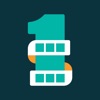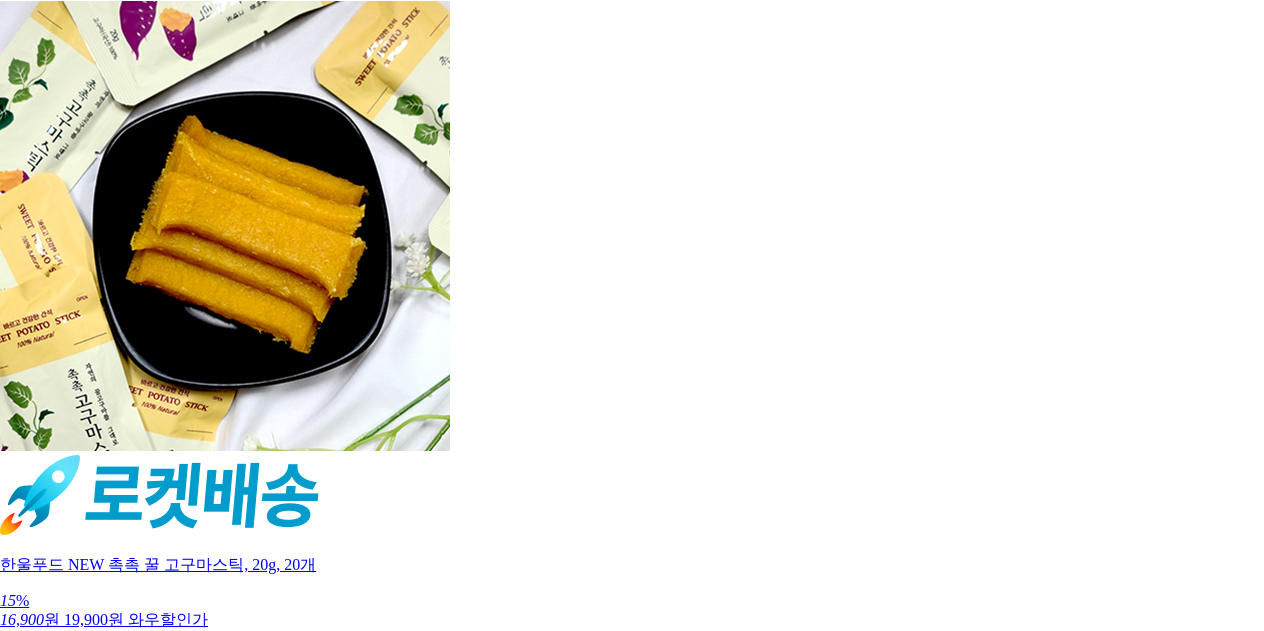사진이나 비디오는 그날을 추억하기 좋은 매체이죠. 추억으로 남기고 싶은 특별한 이벤트 위주로 그렇게 기록 해왔을텐데요. 그렇다고 평범한 하루가 소중하지 않은 것은 아닐 것입니다. 아이폰 같은 스마트폰시대가 열리면서 사람들이 SNS에서 또는 블로그에서 자신의 일상을 사진과 비디오로 남기기 시작한지 10년이 넘었습니다. 매일 매일 무얼했는지 잘 기억이 나지 않는 우리의 일상, 짧은 비디오를 모아 어제, 그제, 지난 주, 지난달 또는 작년 한 해를 추억하는 건 어떨까요?
애플과 BBC, CNN, TED등에서 극찬받은 아이폰 전용어플 1 Second Everyday(원 세컨드 에브리데이)는 자신의 하루 하루를 짧은 비디오로 기록하는 동영상 일기장 같은 iOS 다이어리 앱입니다.
비디오로 직접 촬영하거나 사진앨범에 저장했던 비디오를 가져와서 그 중에 1초 분량의 장면을 그 하루의 대표적인 기억으로 달력에 기록해나가면서 일주일, 월, 년등으로 묶어서 긴 비디오를 만들어 주는데요. 원한다면 1.5초씩 두개 장면을 그 하루의 대표장면으로 만들어 비디오 저널에 포함할 수 있습니다.
사진앨범에 있는 비디오 뿐만 아니라 아이폰의 사진, 파노라마, 라이브 포토(Live Photo)에서도 짧은 영상을 뽑아낼 수 있어요. 저 처럼 사진찍을 때 주로 라이브 포토를 이용해 찍는 사람들에게 좋은 기능이죠. 그리고 인스타그램에 올려둔 사진으로도 비디오를 만들 수 있어요.
앱스토어에 추천, 소개되었던 1 Second Everyday 개발자 인터뷰와 1 Second Everyday 사용방법 리뷰도 있으니 아래에서 읽어보시기 바랍니다.
iPhone 전용: 매일매일 하루에 1초의 비디오 기록 일기장: 1 Second Everyday:
1 Second Everyday: Video Diary
제작: 1SE의 앱 모두보기
가격: USD 5.49 1월 09일 (16:09 기준)
*앱가격은 언제든 변경될 수 있으니 앱스토어에서 구매 전 꼭 확인하시기 바랍니다.
1 Second Everyday 리뷰 및 사용방법
앱을 실행 시키면 이메일 가입 화면이 반기는데요. 오른쪽 위에 Skip을 눌러서 가입없이 곧바로 사용할 수 있습니다. 이베일 가입은 앱사용을 위한게 아닌 새로운 기능알림같은 뉴스레터를 위한 것입니다.
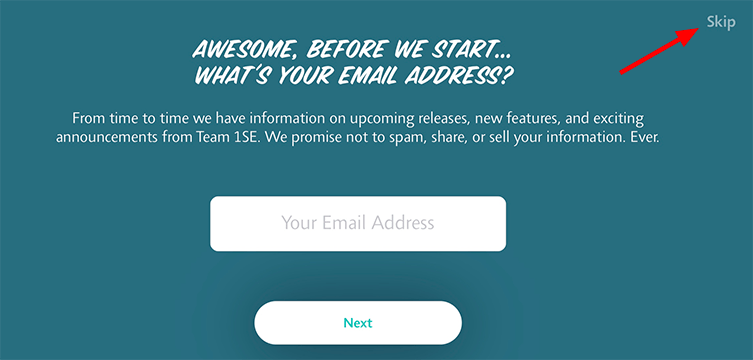
비디오 타임라인
첫 메인화면은 My Timeline 이라고 해서 달력으로된 타임라인이 나오는데요. 이런 타임라인은 여러개를 만들 수 있고 이런것들을 프로젝트(Project)라고 부릅니다.. 그래서 가족의 다른 멤버의 동영상모음이나 강아지같은 애완동물만을 위한 프로젝트도 추가할 수 있겠습니다.
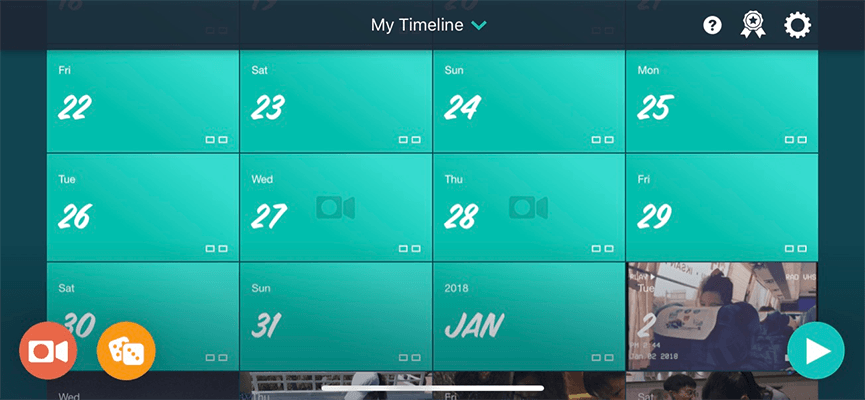
달력 형식의 타임 라인
타임 라인 왼쪽 아래와 오른쪽 아래에는 3가지 버튼이 자리 잡고 있는데요. 왼쪽 아래 두개는 타임라인을 비디오로 채우기 위한 촬영 및 편집 버튼이고 오른쪽은 여러 비디오를 묶어서 내보낼때 쓰입니다.
1SE 앱에서 1초분량의 짧은 비디오 클립은 Snippet(스니핏)이라고 하는데요. 비디오 스니핏을 타임라인에 추가해봅시다.
 비디오 촬영버튼을 켜면 그날의 대표 동영상을 바로 촬영합니다. 촬영이 끝나면 그 중 1초를 뽑아내서 스니핏으로 만들 수 있습니다. 그리고 전체영상은 자동으로 사진앨범에 저장해줘요.
비디오 촬영버튼을 켜면 그날의 대표 동영상을 바로 촬영합니다. 촬영이 끝나면 그 중 1초를 뽑아내서 스니핏으로 만들 수 있습니다. 그리고 전체영상은 자동으로 사진앨범에 저장해줘요.
 랜덤 버튼은 사진앨범에 있는 비디오에서 무작위로 1초를 뽑아서 자동으로 타임라인을 채워주는 버튼입니다. 현재 타임라인 화면에 보여지는 날짜들 기준으로 사진앨범에 비디오가 있는 날짜를 자동으로 채워줘서 처음 앱을 시작했을 때 또는 오랜만에 앱을 열어봤을 때 그동안의 비디오 스니핏을 타임라인에 채우기 편리한 기능이예요. 자동으로 추가하기전에 iCloud 에 있는 비디오도 사용할 것인지 묻는데, 아이폰에 영상이 없고 아이클라우드에 있다면 비디오를 다운로드 받는데 시간이 좀 걸리네요. 자동으로 채워진 비디오가 마음에 안든다면 후에 하나씩 다시 선택도 가능합니다.
랜덤 버튼은 사진앨범에 있는 비디오에서 무작위로 1초를 뽑아서 자동으로 타임라인을 채워주는 버튼입니다. 현재 타임라인 화면에 보여지는 날짜들 기준으로 사진앨범에 비디오가 있는 날짜를 자동으로 채워줘서 처음 앱을 시작했을 때 또는 오랜만에 앱을 열어봤을 때 그동안의 비디오 스니핏을 타임라인에 채우기 편리한 기능이예요. 자동으로 추가하기전에 iCloud 에 있는 비디오도 사용할 것인지 묻는데, 아이폰에 영상이 없고 아이클라우드에 있다면 비디오를 다운로드 받는데 시간이 좀 걸리네요. 자동으로 채워진 비디오가 마음에 안든다면 후에 하나씩 다시 선택도 가능합니다.
 재생 버튼 처럼 생긴 내보내기 버튼은 여러 날짜의 비디오를 기간별로 합쳐주는 버튼인데요. 일주일, 월, 년 또는 봄,여름,가을,겨울 같은 시즌이나 자신이 원하는 기간을 시작과 끝을 정해서 비디오 스니핏들을 하나의 긴 비디오로 만들어줍니다.
재생 버튼 처럼 생긴 내보내기 버튼은 여러 날짜의 비디오를 기간별로 합쳐주는 버튼인데요. 일주일, 월, 년 또는 봄,여름,가을,겨울 같은 시즌이나 자신이 원하는 기간을 시작과 끝을 정해서 비디오 스니핏들을 하나의 긴 비디오로 만들어줍니다.
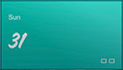 타임라인에 있는 각각의 달력 날짜칸을 눌러보면 사진앨범에서 비디오를 가져오거나 이미 추가한 스니핏을 삭제, 수정 또는 메모나 그날의 감정표현 이모티콘을 넣을 수 있는 화면으로 넘어갑니다.
타임라인에 있는 각각의 달력 날짜칸을 눌러보면 사진앨범에서 비디오를 가져오거나 이미 추가한 스니핏을 삭제, 수정 또는 메모나 그날의 감정표현 이모티콘을 넣을 수 있는 화면으로 넘어갑니다.
프로젝트 추가하기: 타임라인과 프리스타일
프로젝트에는 날짜에 기반한 타임라인만 있는 것은 아닙니다. 날짜와 상관없이 자신이 순서를 정할 수 있는 프리스타일(FREESTYLE)도 있어요.
프로젝트를 추가하려면 화면위에 타임라인 이름을 눌러서 나오는 다음 화면에서 ![]() 버튼을 누릅니다.
버튼을 누릅니다.
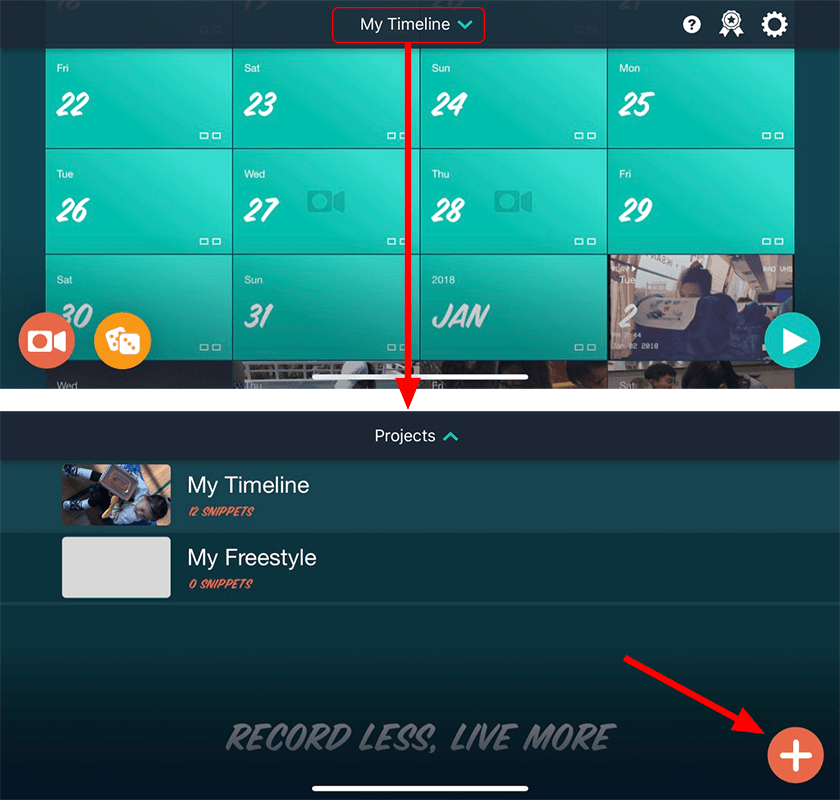
위 그림을 보면 기본으로 My Timeline과 My Freestyle이 있는걸 보실 수 있는데요.
프로젝트를 새로 만들어 추가할 때 1SE TIMELINE을 선택하면 달력 날짜형태로 보여지는 타임라인 프로젝트, 1SE FREESTYLE을 선택하면 날짜가 없는 네모판모양의 프로젝트가 추가됩니다.

비디오 스니핏 추가 및 편집
달력 날짜칸을 눌러보면 비디오 스니핏 상세화면이 나오는데요. 이곳에서 사진앨범의 사진, 라이브포토, 파노라마, 비디오를 새로 가져와 추가하거나 이미 추가된 스니핏을 대체, 삭제, 공유할 수 있습니다.
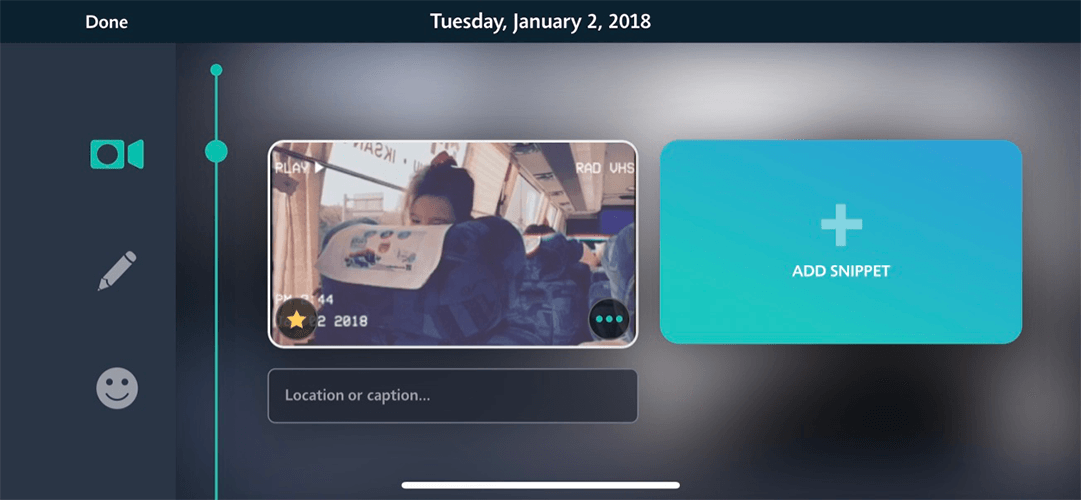
위 화면에서 아래로 스크롤해보면 왼쪽에 아이콘이 나열된 것처럼 비디오스니핏, 짧은 메모, 그날의 감정표현 이모티콘을 선택하는 화면까지 총 3개로 분류된걸 볼 수 있습니다.
감정표현을 선택하면 달력보기에서 해당날짜 썸네일에 이모티콘이 찍혀요.
비디오 스니핏에서 + 버튼이 있는 ADD SNIPPET을 선택하면 사진앨범 라이브러리를 열어주는데요. 프리스타일에서는 곧바로 모든 사진 보기가 나오지만 타임라인 형식 프로젝트에서는 아래그림처럼 스크롤해보면 먼저 그 날의 비디오, 라이브 포토, 사진 순서로 나오고 그다음에 아래쪽에 모든사진 분류보기가 나오는걸 알 수 있습니다.
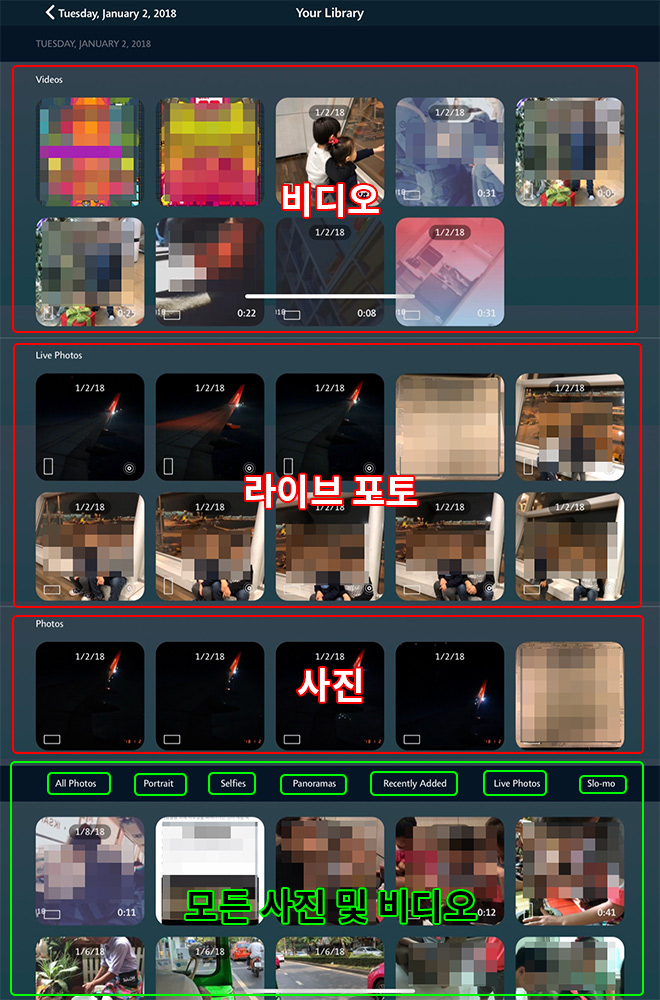
1초 비디오 스니핏 골라내기
사진앨범에서 사진을 추가하면 사진으로 1초를 자동으로 만들어주고, 라이브 포토나 비디오 선택하거나 직접 촬영했다면 비디오 타임라인 스트랩을 이용해서 1초를 짤라내서 뽑을 수 있는 편집화면이 아래처럼 나옵니다.
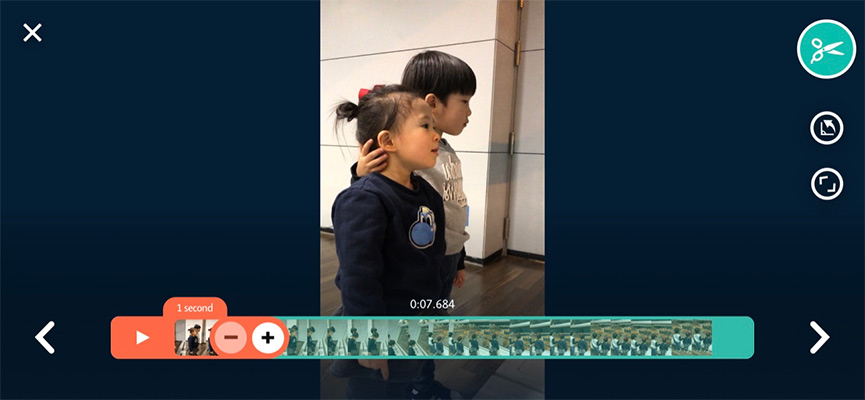
비디오 클립 편집화면
아래쪽에 타임라인 스트랩을 왼쪽, 오른쪽으로 밀어서 전체 비디오 중에서 잘라낼 부분을 선택하고 재생버튼을 눌러서 어떻게 보여질지 미리 볼 수 있습니다. 이때, 1초로는 좀 아쉽다면 +버튼을 눌러 1.5초로 늘릴 수 있습니다.

![]() 세로로 찍은 영상의 경우 가로폭이 좁은데요. 화면 가로폭에 맞춰 비디오를 Crop 할 수 있는 버튼이 준비되어있습니다.
세로로 찍은 영상의 경우 가로폭이 좁은데요. 화면 가로폭에 맞춰 비디오를 Crop 할 수 있는 버튼이 준비되어있습니다.
![]() 화면 방향이 안맞는다면 90도씩 회전해서 맞출 수 있네요.
화면 방향이 안맞는다면 90도씩 회전해서 맞출 수 있네요.
![]() 1초 스니핏 선택이 완료되었다면 가위모양 버튼을 눌러 완료하면 됩니다. 그러면 이제 골라낸 스니핏이 타임라인에 추가되요
1초 스니핏 선택이 완료되었다면 가위모양 버튼을 눌러 완료하면 됩니다. 그러면 이제 골라낸 스니핏이 타임라인에 추가되요
비디오 스니핏 수정 및 별표
비디오 스니핏 썸네일에는 두개의 버튼이 준비되어있는데요.
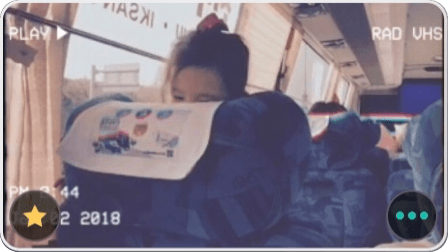
별표는 FAVE(favorite) 라고 해서 추가한 두 개의 비디오 스니핏중에 마음에 드는 것하나를 표시해놨다가 FAVE만 따로 모은 비디오를 만들어 내보낼 수 있어요. 첫번째 추가한 스니핏이 기본으로 별표가 되니까 원치않는다면 별표를 꺼주시면 됩니다.
오른쪽 아래에있는 … 버튼을 눌러보면 스니핏을 삭제하거나 다른 비디오로 대체 또는 해당 스니핏만 공유할 수 있는 메뉴가 나옵니다.
긴 비디오로 내보내기 및 공유
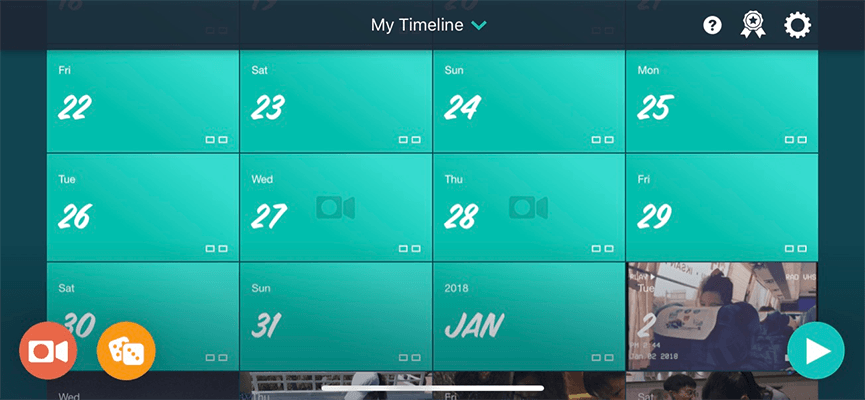
프로젝트 타임라인 첫화면에서 오른쪽 아래 ![]() 세모 화살표 모양 버튼을 눌러보면 여러 날짜의 비디오를 한데 모아서 긴 비디오로 내보낼 수 있는 메뉴가 나타납니다.
세모 화살표 모양 버튼을 눌러보면 여러 날짜의 비디오를 한데 모아서 긴 비디오로 내보낼 수 있는 메뉴가 나타납니다.
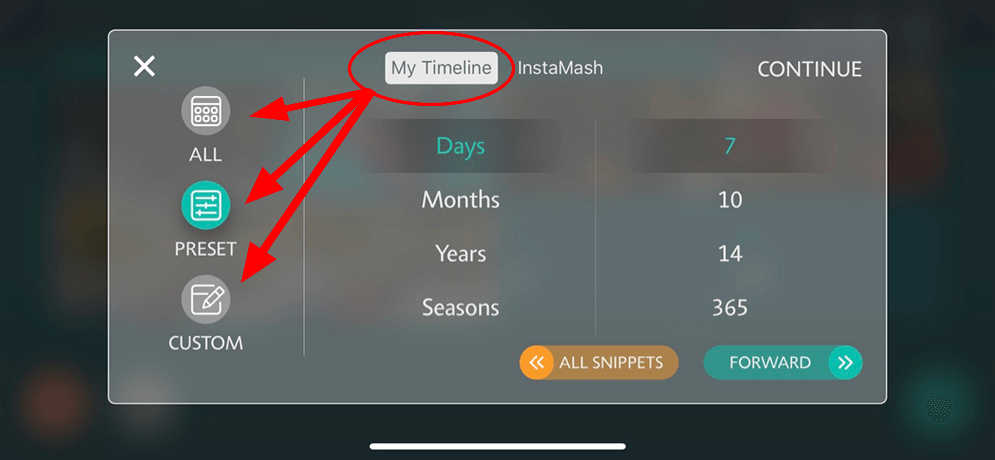
먼저 화면 위쪽에 보면 My Timeline 이라고하는 프로젝트 이름과 InstaMash(인스타매쉬) 두 개의 큰 분류로 나누어집니다. 자신의 프로젝트를 선택하면 위 그림처럼나옵니다.
- ALL: 모든 스니핏으로 비디오 만들기
- PRESET: 미리 준비된 기간으로 비디오 만들기
- Days: 7, 10, 14, 365일
- Months: 이번달, 지난달,3개월, 6개월
- Years: 올해, 지난해
- Seasons: 봄, 여름, 가을, 겨울
- CUSTOM: 시작날짜(Start Date)와 끝 날짜(End Date)를 달력보기에서 선택
그리고 이 때 ALL SNIPPETS 라고 되어 있는걸 눌러보면 ONLY FAVES로 바뀌는데요. ONLY FAVES를 선택했다면 앞서 별표표시해뒀던 비디오 스니핏만 모아서 만들어줘요.
![]()
![]()
마지막으로 화면 오른쪽 위에 CONTINUE를 눌러서 모아진 스니핏을 미리보고 Save 버튼을 눌러 하나의 비디오로 합치는 과정을 시작할 수 있습니다. 완료되면 비디오가 저장되고 그걸 다시 Share 버튼을 눌러서 페이스북이나 인스타그램, 메시지 또는 다른 앱을 통해 공유할 수 있습니다.
위 화면 위쪽에서 InstaMash(인스타매쉬)를 선택, CONTINUE를 누르면 인스타그램 로그인 후 Authorize(인스타계정 접근 권한부여) 해주고 나면 인스타그램에 있는 사진과 비디오들을 하나의 비디오로 만들어 사진앨범에 저장해줍니다만 이 기능은 너무 단순하고 선택의 폭이 넓지 않으니 다른 인스타그램 관련앱을 사용하는게 더 나을 것같아요.
 1 Second Everyday: Video Diary 앱스토어 열기
1 Second Everyday: Video Diary 앱스토어 열기
(앱스토어 인터뷰) 개발자를 만나다: 하루 한 순간씩 채우는 한 해의 추억

2017년엔 무엇을 하며 지냈나요? 이런 질문을 받았을 때 당장 떠오르는 생각은 보통 정해져 있습니다. 여름에 떠났던 휴가. 정들었던 곳을 떠나 즐겁게 다니고 있는 새 직장. 혹은 새롭게 탄생한 가족을 맞아 바쁘게 지내 온 것이 떠오르겠죠. 큼직큼직한 사건들 말이에요.
이제 조금 더 깊은 질문을 해 볼게요. 6월 둘째 주 목요일에 간 맛집의 메뉴가 기억나세요? 때늦은 장대비가 내리던 12월, 우산이 없어 애를 먹었던 순간은요? 무심코 지나치기 쉬운 순간들이지만, 그런 순간들이 모여 우리의 소중한 1 년이 완성되는 법이죠.
이제 일상의 찰나를 흘려보내지 마세요. <1 Second Everyday>(원 세컨드 에브리데이)와 함께 하루 중 단 1 초의 여유만 내면 됩니다. 1 초는 1 년이라는 추억의 그림을 완성해 줄 퍼즐 조각이 될 테니까요. 짧은 장면이지만 그 날과 관련된 여러 기억을 불러내기엔 충분한 시간입니다.
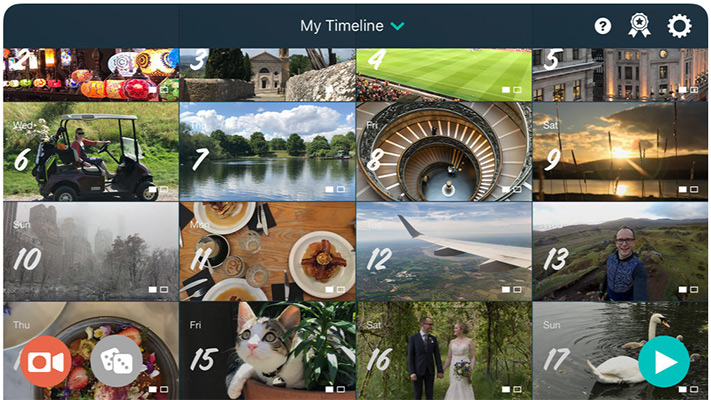
1초 분량의 짧은 영상은 우리가 아름다운 기억ㅇ르 떠올리도록 도와줍니다.
“저는 평생 제 기억력에 대한 불신을 갖고 살아왔어요.” <1 Second Everyday>의 창립자 시저 쿠리야마 (Cesar Kuriyama)가 말합니다.
앱을 개발하고자 마음을 먹었던 당시 저는 30세를 바라보고 있었어요. 그런데 제가 20대를 어떻게 보냈는지 떠올리려 해도 온통 흐리멍덩한 기억뿐이었죠. 30대에 대한 촘촘한 기억 없이 불혹의 나이를 맞이하고 싶진 않았습니다.
쿠리야마가 추억을 놓치지 않기 위해 떠올린 해결책은 바로 일상이 담긴 1 초 분량의 영상을 매일매일 촬영하는 것이었죠. 2012 년 TED 강연에서 발표한 1 초 영상 아이디어는 앨 고어 (Al Gore)와 빌 게이츠 (Bill Gates)같은 저명한 인사들로부터 찬사를 받기도 했고요. 결심이 선 그는 결국 앱 개발에 나서게 되었습니다.

추억할 만한 인생을 만들기 위해 앱을 개발한 쿠리야마.
일상을 기록하기 시작한 첫해에는 이틀 동안 촬영을 까먹었던 적이 있어요. 그냥 소셜 미디어나 켜놓고 빈둥빈둥 시간을 흘려보냈죠 . 그러다 한 가지 사실을 깨닫게 됩니다. 우리가 하루하루를 지내는 과정엔 생각이 그다지 개입되어 있지 않고, 그냥 주어진 대로 살아간다는것 .
그 날 이후로는 하루에 기억할 만한 지점을 어떻게 만들지 고민하게 되더라고요 . 매일이 최고의 날은 아닐지언정, 티끌 같은 특징 하나라도 잡아내 다른 날들과 다를 수 있는 점을 찾아보는 거죠.
만약 시도해 보고 싶었지만 망설여졌던 일이 있다면, 영상 촬영이 동기 부여가 되어 주었어요. 집에 틀어박혀서 영화나 보거나 다음으로 미뤘을 법한 일들을 더 이상 고민하지 않고 바로 실행에 옮겨나갔죠.
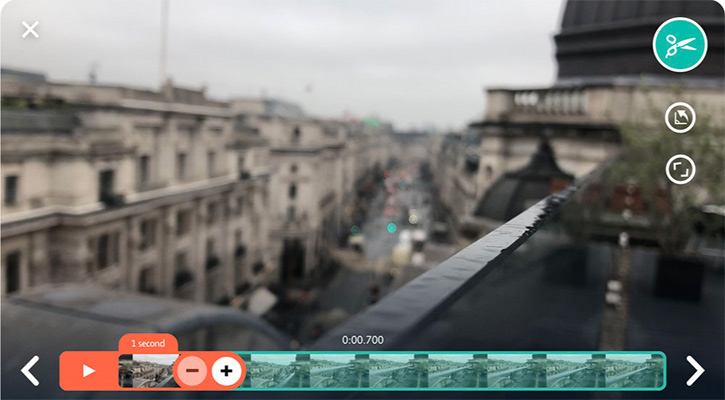
긴 영상에서 1초만 추려내는 것도 가능합니다
앱의 긍정적인 효과를 쿠리야마와 그의 주변인들만 경험한 것은 아닙니다. “한 번은 자살 시도를 했었던 분의 메일을 받았던 적이 있어요.” 그는 이어갑니다. “병원에서 입원 치료를 받던 중 제가 출연한 TED 강연을 보게 된 그분은 바로 앱을 받아서 영상 촬영을 시작했다고 해요.”
우연히 접한 앱 하나가 하루를 감사하게 보낼 수 있도록 해 주었고, 일상을 비관적으로 보지 않도록 자신을 바꾸고 있어서 고맙다고 적어 주셨어요. 저는 그 메일에 대해 항상 생각합니다. 제게 있어 무척이나 강렬한 메시지였거든요.”
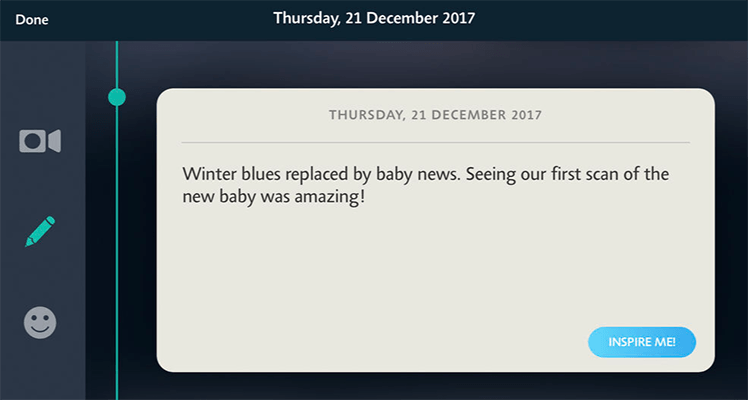
영상엔 짤막한 메모도 추가할 수 있죠.
<원 세컨드 에브리데이>가 이토록 긍정적이고도 강력한 힘을 가진 앱인 이유는, 우리 속에 자리잡고 있는사적인 부분을 건드리기 때문일 겁니다.
“기본적으로 소셜 미디어에 올리기 위해 기록하는 영상이 아니에요. 촬영된 영상을 보면 지극히 개인적인 내용입니댜 아름다운 영상이지만 우리에겐 별 의미 없던 순간일 수도 있고, 그저 심심해 보이는 영상은 사실 연인과 즐거운 대화를 나눈 직후 찍은 영상이라서 그 순간의 추억을 떠올리게끔 할 수도 있죠.”
나열된 순간들이 가진 의미는 오직 우리만 알아볼 수 있어요. 영상을 감상하며 그 뒤에 숨겨진 나만의 추억을 회상해 보세요.
 1 Second Everyday: Video Diary 앱스토어 열기
1 Second Everyday: Video Diary 앱스토어 열기
앱스토어 스크린샷: 1 Second Everyday: Video Diary
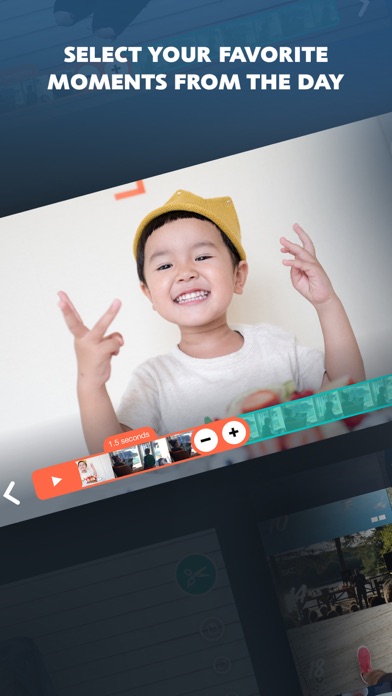
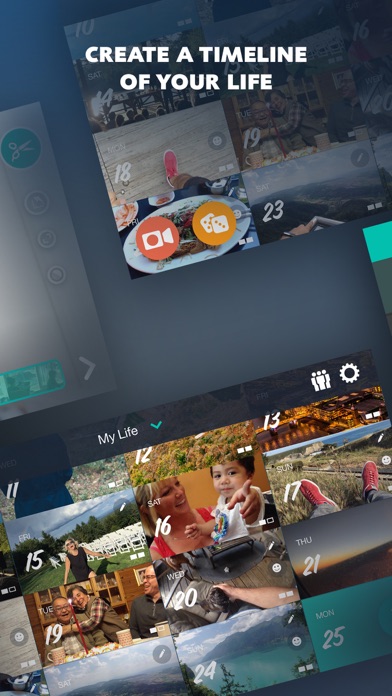
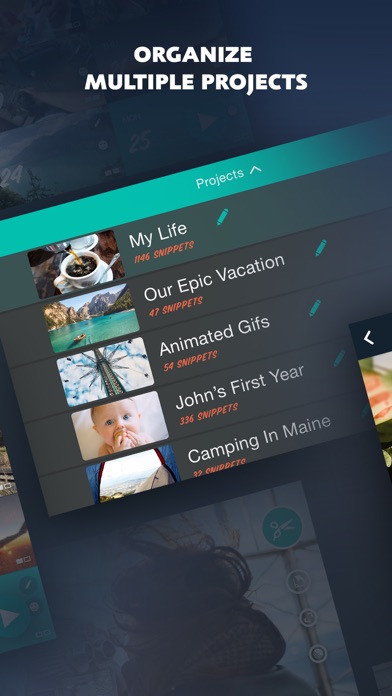
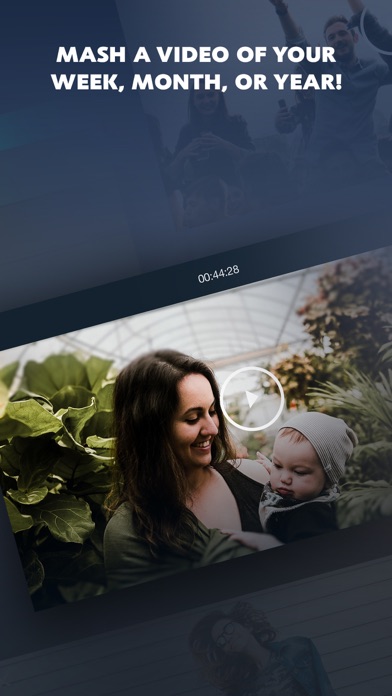
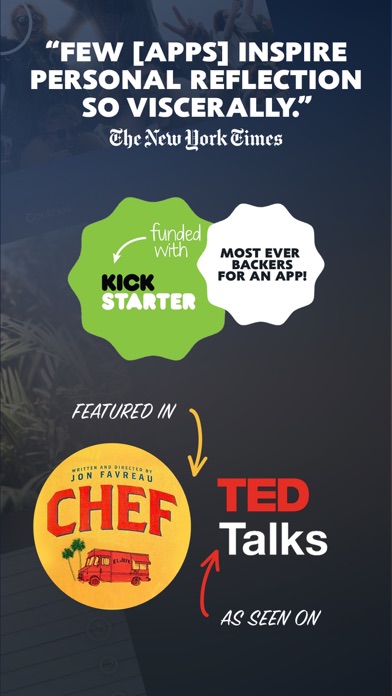
관련글
오늘의 쿠팡 골드박스 할인품목